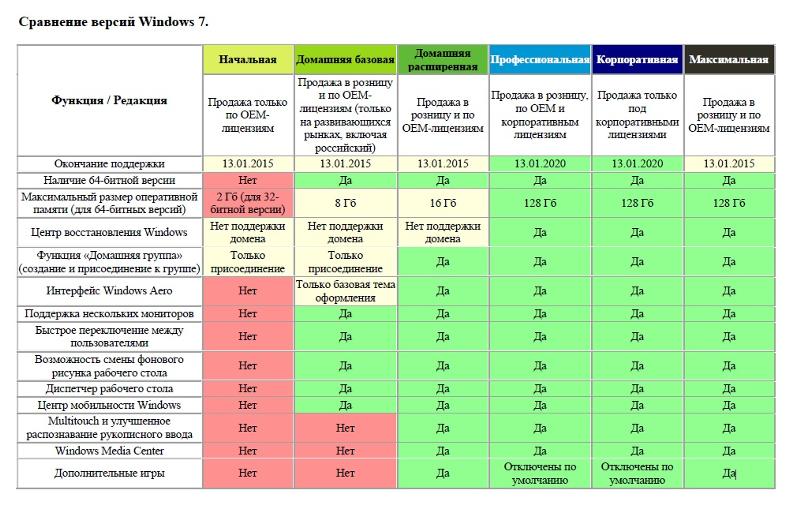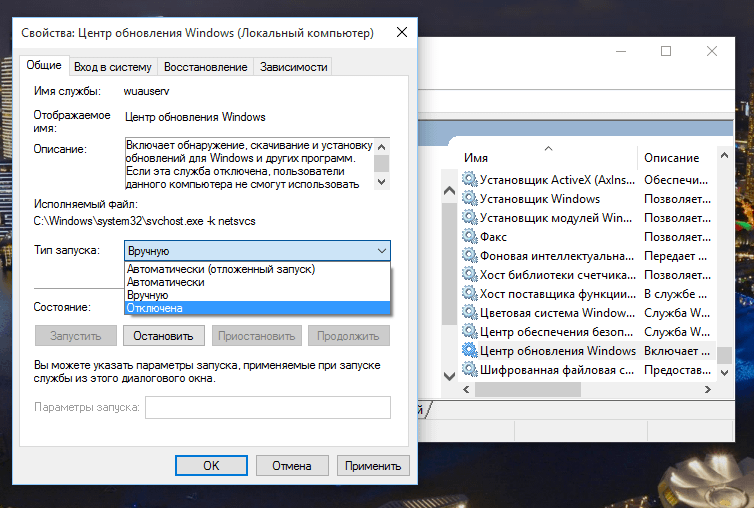Ознакомительная Windows 10 Enterprise
У Microsoft есть специальный ресурс для IT-специалистов и разработчиков Evaluation Center
, где эта особая каста пользователей может получить различные продукты компании бесплатно. И легально использовать их какое-то время в ознакомительных целях. В числе таких продуктов — ознакомительные редакции Windows Enterprise и LTSB (та же Enterprise, только с минимальным объёмом поставки системных обновлений)
. Эти редакции поставляются уже активированными ключом Evaluation
-лицензии сроком на 90 дней.
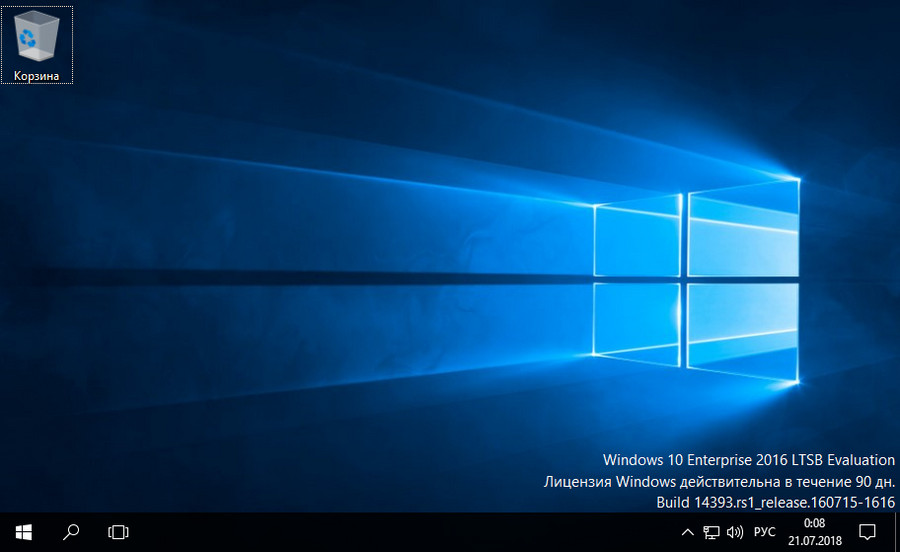
В юридическом смысле это, по сути, тот же триал-формат, что и в случае с Win7. Такая же ознакомительная редакция с 90-дневной Evaluation
-лицензией существует и для Windows 8.1 Enterprise. Только её уже нельзя скачать на сайте Evaluation Center, разве что где-нибудь на сторонних ресурсах отыщется дистрибутив.
Ровно 90 дней можно использовать корпоративную Win10 с бесплатной ознакомительной Evaluation
-лицензией. По истечении этого срока нужно либо осуществить активацию платным ключом, либо, согласно требованиям Microsoft, честно и добросовестно отказаться от использования системы. Ну или провести кое-какие манипуляции, чтобы продлить триал-срок до 360 дней
. Что делать потом? Раз в году уже как бы и можно переустановить Windows. Если же не активировать ознакомительную Win10, она будет через определённые промежутки времени перезагружаться.
Что же за манипуляции такие, которые продлевают официальные триал-сроки использования системы?
Как продлить триал-срок использования Windows
Win7 и ознакомительную Win10 Enterprise/LTSB – системы, поставляемые с юридически зафиксированным триал-сроком – как упоминалось, можно использовать дольше их, соответственно, 30- и 90-дневного периода. Для этого необходимо в конце срока сбросить активацию, чтобы отсчёт триал-срока начался заново. Сделать сброс активации Windows можно не более 3-х раз
, следовательно, получим максимальный триал-срок 120 дней для Win7 и 360 дней – для ознакомительной Win10.
Есть два способа, как можно сбросить активацию. Первый – с помощью командной строки. Запускаем её от имени администратора, вставляем:
slmgr -rearm
В идеале должно появиться уведомление об успешном выполнении операции. После чего компьютер перезагружаем и в свойствах системы, смотрим, обновилась ли активация.
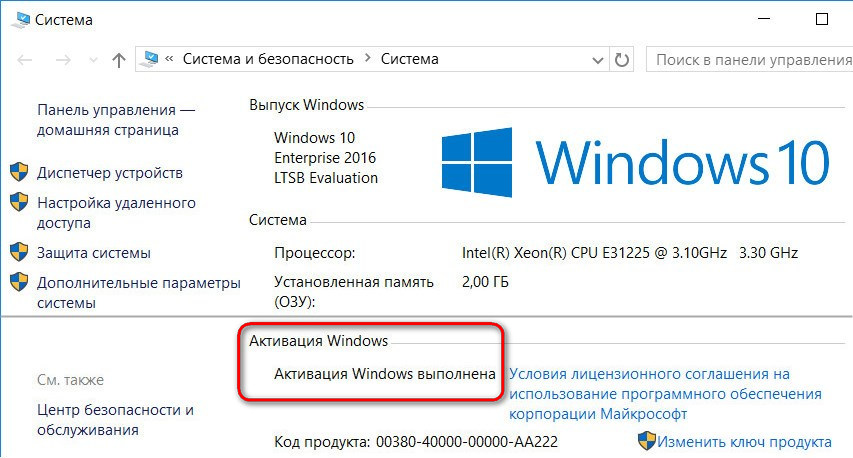
Второй способ – использование штатного средства подготовки системы к развёртыванию на корпоративных устройствах Sysprep
. Вводим это название в поле команды «Выполнить», в открывшемся проводнике запускаем средство, выставляем в нём настройки, как показано на скриншоте, и жмём «Ок».
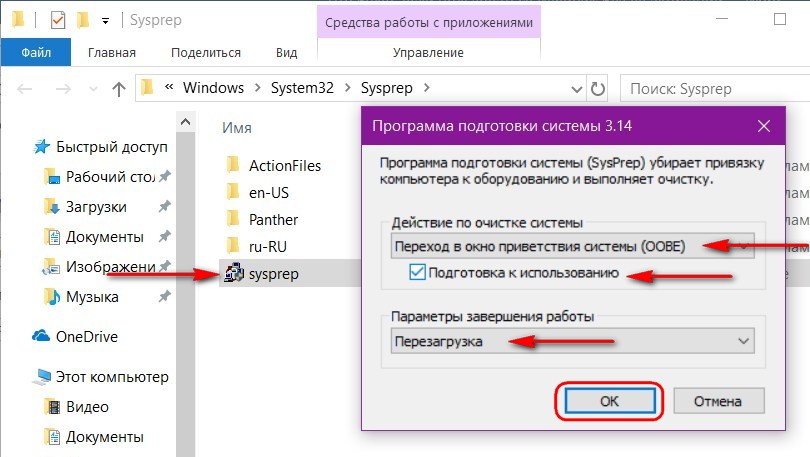
После этого компьютер перезагрузится. С новым его запуском увидим этап выбора региональных параметров и создания новой учётной записи, как при установке Windows. Здесь нужно просто создать новую учётку, её потом можно удалить. Старая наша учётка будет доступна на экране блокировке.
Методы борьбы с проявлениями неактивированной Windows
Заблокированные настройки персонализации и надписи в правом нижнем углу экрана – не самые удушающие условия бесплатного использования системы. Но и с ними при желании можно решить вопрос. Надписи удаляются утилитой Universal Watermark Disabler. Ну а решений для смены внешнего вида Windows существует множество – от банальной смены картинки рабочего стола с помощью просмотрщиков изображений до установки сторонних программ для управления обоями, в том числе динамическими. С помощью же программ типа WindowBlinds и вовсе можно применять к системе альтернативные темы оформления.
С появлением операционной системы Windows 8, все больше пользователей хотят установить ее себе на ПК. Ведь эта новинка обладает функциями и итерфейсом, которые качественно отличаются от предыдущих версий операционных систем Windows. И тут возникает вопрос о том, как активировать Windows 8. Это необходимо сделать, потому что:
- пробный период для пользования этой операционной системой составляет 90 дней;
- если через 10 дней пробного периода не активировать Windows 8 build 9200, то фон Вашего Рабочего стола станет черным и всегда будет появляться уведомление, что операционная система неподлинная;
- сама ОС будет выключаться через каждый час работы.
Так, как активировать Windows 8? Профессиональная активация возможна! Делается это очень просто. Однако необходимо помнить, что для активации нижеприведенными способами, подходят версии ОС Windows 8 Enterprise и Professional VL. Итак, о том, как активировать Windows 8 build 9200, расскажет наша статья.
Инсталляция
Процесс установки ничем не примечателен, но все же рассмотрим его ввиду наличия одной особенности.
- Перезагружаем компьютер и заходим в «Boot Menu», вызываемое F2, F9, F11 или другой клавишей после инициализации БИОСа.
- В нем выбираем вариант «USB Hard Drive» или подобный (в разных версиях BIOS название может отличаться, а в нем присутствовать наименование производителя вашей флешки).
Кликаем по любой клавише, пока BIOS не передал управление загрузкой компьютера загрузчику, расположенному на HDD.
Выбираем языковый параметры и жмем «Установить».
Знакомимся и принимаем условия использования новой Виндовс.
Выбираем приемлемый вариант инсталляции ОС.
Выбираем диск, на который необходимо распаковывать файлы Windows 10.
15 минут вмешательства пользователя в процесс копирования и обновления не требуется.
Указываем ключевые параметры новой ОС, ключ для которой отсутствует, или используем стандартные параметры.
После входа в аккаунт вы не заметите странностей: все обновлено и исправно функционирует, но спустя несколько дней в нижнем углу появится предупреждение, что Виндовс требуется ключ.
При переходе в «Панель управления» или «Параметры» будет появляться надпись «Windows не активирована».
Ограничения в ОС без ключа касаются ее кастомизации, то есть, отключена возможность конфигурации внешнего вида рабочего стола, экрана блокировки, оформления окон, параметров звука и самовольного размещения ярлыков рабочего стола.
Но, как говорилось ранее, обойти такой запрет можно достаточно просто – отключить соединение с сетью. Вследствие этого получите полный доступ к меню «Персонализация» и сможете изменять что угодно. После появления выхода в интернет, как ни странно, настройки не сбрасываются, как это было, например, с удалением заставки в Windows 7 без ключа.
Во всем другом ваша Виндовс 10 практически не будет отличаться от купленной за несколько тысяч рублей: все будет исправно функционировать, изредка предлагая пользователю активировать операционную систему, напоминать, что ей требуется ключ при входе в «Панель управления» и «Параметры», а также никуда не исчезнет надпись в левой нижней части экрана.
Windows 7
Win7 поставляется с 30-дневным триал-периодом, в течение которого можно беспрепятственно использовать все без исключения возможности этой версии.
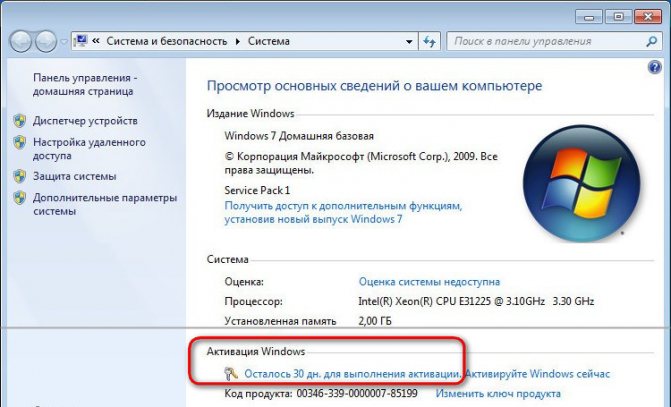
Но эти же возможности, кроме системных обновлений, будут доступны и по истечении триал-периода. Так что, как видим, по части функционала неактивированная «Семёрка» почти не пострадает. При желании пакеты обновления можно устанавливать вручную, скачав их с сайта Microsoft. Или, например, с помощью утилиты Windows Update MiniTool.
Но уже через 3 дня после установки система начнёт морально давить на нас, чтобы мы её активировали. Сначала лояльно, в виде изредка появляющегося окошка активации, а ближе к завершению триал-срока – более настойчиво, с выдачей этого окошка каждые 4 часа и при каждом заходе в систему. Ну и для большего эффекта в правой нижней части экрана появится надпись, что копия Windows не является подлинной. Обои рабочего стола окрасятся в траурный чёрный цвет. Их можно будет поменять в настройках персонализации, но через время траурный цвет вновь заполнит пространство рабочего стола.
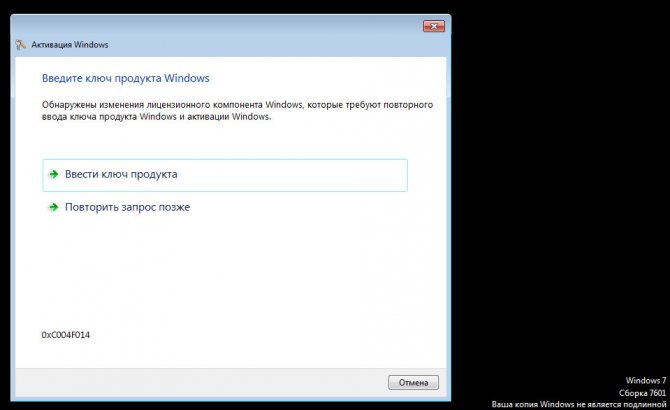
Вот, собственно, и все ограничения. Более того, триал-срок использования Win7 при желании можно продлить до 120 календарных дней. Но об этом чуть позже.
***
А вот у современных версий Win8.1 и 10 нет никакого конкретного триал-срока. Всё время работы с ними без активации – сплошной, безвременный триал. Вот только без юридического основания, как это обеспечивается официальным 30-дневным пробным сроком «Семёрки». И картинка рабочего стола в современных версиях системы не окрашивается в траурный цвет. Однако у них есть свои заморочки.
Как активировать Windows 7 без ключа
Активация Windows 7 со структурой диска MBR (Legacy)
При установке виндовс 7 через Legacy, убедитесь что диск имеет таблицу MBR, в противном случае, при выборе раздела для дальнейшей установки получите ошибку, связанную со структурой GPT. Об этой таблице опишу чуть ниже в другом подзаголовке.
Преобразовать структуру жесткого диска из GPT в MBR можно в процессе установки системы, для этого необходимо вызвать окно командной строки нажав комбинацию клавиш Shift+F10.
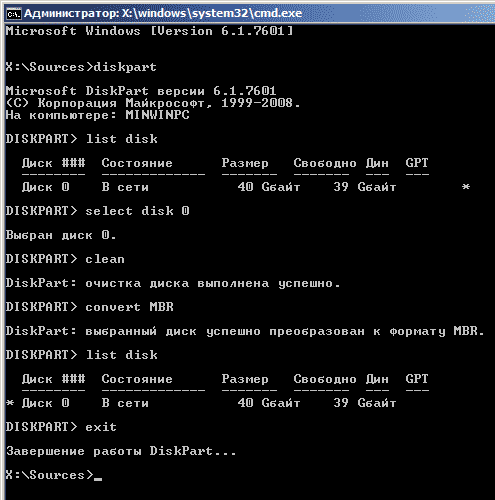
- Запустить в командной строке консольную утилиту для работы с дисками, разделами в Windows. diskpart
- Просмотреть список дисков, чтобы определить тот, с которым надо совершить операцию. list disk
- Выбрать нужный диск. select disk 0
- Удалить все разделы диска. clean
- Перевести GPT диск в MBR. convert mbr
- Выйти из Diskpart. exit
Обратите внимание, что изначально возле надписи GPT стоял знак *, а после заданных команд – пропал, это говорит об успешном преобразовании в MBR. Перевести таблицу из GPT в MBR можно также через загрузочную флешку WinPE Sergei Strelec, а далее с помощью таких программ как Acronis Disk Director, Paragon Partition Manager, HDD Low Level Format Tool или других
Перевести таблицу из GPT в MBR можно также через загрузочную флешку WinPE Sergei Strelec, а далее с помощью таких программ как Acronis Disk Director, Paragon Partition Manager, HDD Low Level Format Tool или других.
И так, если вы завершили установку OS, то переходим к активации с помощью активатора Windows Loader by Daz. Он, пожалуй, является эталоном среди активаторов Windows 7 и срабатывает в 99% случаев. Запускаем утилиту, зеленый индикатор в виде кружка в правом верхнем углу говорит о возможности активации, нажимаем Install.
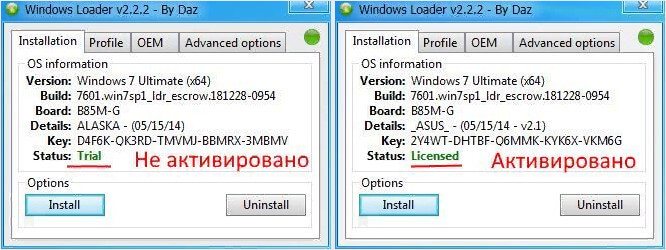
По завершению операции будет предложено перезагрузить компьютер, подтверждаем нажав кнопку Restart.
После того как система перезагрузиться, кликните правой кнопкой мыши по значку “Компьютер”, выберите “Свойства”, в нижней части страницы вы увидите состояние активации вашей ОС.
Использование активатора
Если не получилось активировать систему вышеописанным способом, то есть вариант скачать специальный активатор и сделать несколько нехитрых манипуляций:
- От имени системного администратора запустить командную строку (Пуск>>>Командная Строка).
- Там ввести фразу: spp-restore.
- Нажать кнопку Enter.
- Перезагрузить устройство.
Если не скачан активатор, это необходимо предварительно сделать
Только перед запуском важно полностью отключить антивирус! Когда активатор будет запущен, на панели появится большая кнопка с надписью «Активация». На неё нужно будет нажать. Дальше процесс пойдёт, что называется, самостоятельно
Дальше процесс пойдёт, что называется, самостоятельно.
По заявлениям разработчиков, такой активатор подойдёт абсолютно для всех вышедших версий Windows 8 и их обновлений от фирмы Microsoft. Этот способ представляет собой решение проблемы с тем, как активировать «Виндовс 8: Корпоративная» и другие разновидности.
Приобретая новую операционную систему, Вам обязательно пришлют ключ продукта. Собственно Вы даже покупаете не сам образ системы, а права пользоваться им. Ключ необходим для того, чтобы Вы смогли пользоваться продуктами компании Microsoft согласно условиям Вашего приобретения. Ключ представляет собой определенную последовательность символов, с помощью которых компания сможет без труда идентифицировать Ваше право на пользование продуктами и сервисом компании.
Теперь перейдем непосредственно к этапу активации и получению лицензии. Основных способов активации Windows 8 и 8.1 два. Первый из них, самый простой и распространенный — это активация по сети интернет. Это самый быстрый и удобный способ получения лицензии на Windows 8. Получение лицензии в ОС Windows 8 и 8.1 выполняется одинаково.
Активация по сети интернет
Для этого Вам потребуется зайти в систему от имени администратора или обладать правами администратора. Это нужно для того, чтобы Вы могли вносить изменения в операционную систему в процессе активации. Также Вам потребуется стабильное подключение к сети интернет.
План этапов активации:
1) Проверьте подключение к сети интернет. Оно должно быть активным.
4) В окне Активация Windows нужно выбрать пункт «Активировать». Это запустит активацию по сети.
5) После этого Вас попросят ввести Ваш лицензионный ключ продукта, если у Вас его ещё нет, то поспешите приобрести его — Купить лицензионный ключ
6) При правильном вводе ключа, а также при действующем ключе внизу появиться сообщение: «Код сработал! Можно продолжать, когда Вы будете готовы». Если этого не произошло, то два варианта, либо что-то с ключом, либо проблемы с определением подлинности ключа.
7) Нажмите кнопку «Активировать». Теперь Ваша копия операционной системы успешно прошла активацию. Сейчас Вы будете использовать полноценный продукт без ограничений.
Активация по телефону
Этим способом активации стоит воспользоваться в том случае, если у Вас нет сети интернет или возникли проблемы при попытке активировать операционную систему первым способам. Недостаток этого способа заключается в том, что Вам потребуется звонить на указанный номер телефона. А это дополнительные расходы.
Для активации нужно выполнить следующую последовательность действий:
1) Проверить работоспособность телефонной линии и разрешение звонка (Например, если Вы попытаетесь выполнить звонок на номер другой страны у себя на работе, то скорее всего Ваш звонок отклонит телефонный робот Вашей компании в целях безопасности).
2) Заходите в панель Система. Для этого можно перейти из Панели управления по следующему пути: Панель управления\Система и безопасность\Система или нажать комбинацию клавиш Windows + W, после чего вести в поиск слово Система и выбрать нужную вкладку.
3) Нужно найти раздел Активация Windows, затем нажмите кнопку «Подробнее об активации Windows» или «Изменить ключ продукта».
4) Выберите пункт «Активация по телефону».
5) Нужно выбрать ближайшее расположение к Вам(Но лучше ту страну, языком которой Вы владеете).
6) Выполните все действия, которые продиктовал робот или оператор.
7) Запишите идентификаторы подтверждения. Лучше всего на лист бумаги, чтобы второй раз не звонить при его потере.
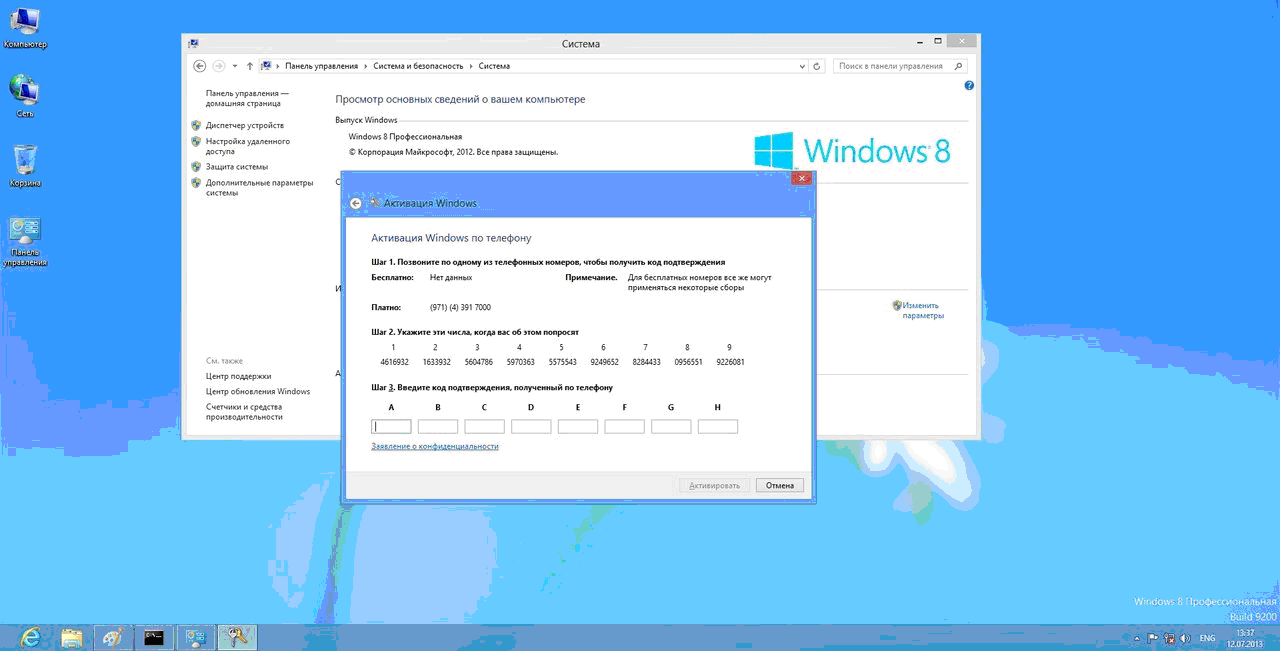
Пожалуйста, ознакомьтесь со следующими возможными причинами неудачи и решения проблемы.
Возвращение активации
Во всех вышеописанных случаях у вас есть шансы вернуть активацию. Чтобы ими воспользоваться, попробуйте способы, приведённые ниже для каждого случая отдельно.
При наличии кода
Если вместе с уведомлением о слёте активации вам представили уникальный код ошибки, то используйте его, чтобы найти правильное решение вашей проблемы. В большинстве случаев ошибки с кодами устраняются при помощи повторного проведения активации:
- Откройте параметры компьютера.
- Выберите блок «Обновления и безопасность».
- Перейдите к подпункту «Активация» и измените ключ продукта: сбросьте его и введите заново.
- Запустите окошко «Выполнить», используя комбинацию клавиш Win+R.
- Используйте команду slui 3 для перехода к активации через интернет. В открывшемся окошке выполните инструкцию, предоставленную мастером активации.
Если этот способ не помог, то найдите в интернете более индивидуальный способ, ориентируясь по имеющемуся коду ошибки.
Ключи активации office 365 на 2020
При замене комплектующих
Если вы заменили материнскую плату, то по правилам лицензионного соглашения Windows 10 ваш компьютер должен быть засчитан за новое устройство. То есть ключ, который вы использовали при активации системы, работающей на предыдущей материнской плате, получит статус использованного и для повторной активации вашего же компьютера с новой платой не подойдёт.
Но бывают ситуации, когда служба поддержки Microsoft идёт навстречу пользователям и активирует систему в случае замены платы. Чтобы связаться с оператором и объясниться с ним, используйте активацию системы по телефону, введя в программе «Выполнить», которую можно открыть комбинацией клавиш Win+R, команду slui 4. В процессе активации вы свяжетесь с оператором. Когда это произойдёт, объясните ему, что у вас была лицензионная система и уже есть приобретённый ключ Windows 10, а потом следуйте инструкции, предоставленной им.
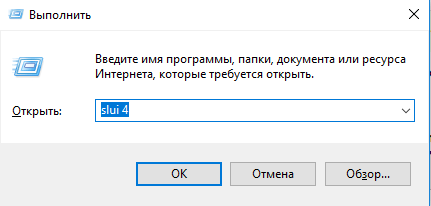
Выполняем команду slui 4
При слёте после обновления или переустановки системы
Если вы приобретали компьютер с уже установленной и активированной системой (ОЕМ), то ключа для активации у вас, скорее всего, нет. Но он вшит в BIOS, поэтому система автоматически активируется, когда поймёт, что он там есть. Но расположенный в BIOS ключ подойдёт только для активации той операционной системы, которая стояла при покупке компьютера, поэтому вам придётся установить её, активировать и только после этого снова выполнить обновление до Windows 10. Если после установки старой ОС активация не произойдёт автоматически, то придётся связаться с технической поддержкой производителей ноутбука или компанией, продавшей вам компьютер, и попросить у них восстановить лицензионный ключ. Вы имеете на это право, так как покупали их продукт с уже активированной ОС, а значит, её стоимость была включена в ту сумму, которую вы заплатили.
Практически те же действия стоит произвести, если вы активировали предыдущую установленную на компьютере операционную систему самостоятельно: установите старую Windows, от которой у вас есть лицензионный ключ, активируйте её, а после выполните обновление до Windows 10, активация перенесётся автоматически.
Если не активировать windows 7 что будет.
windows 7 одна из самых успешных продуктов компании Майкрософт, которая не смотря что вышла уже довольна таки давно, но до сих пор удерживает первое место по использованию среди пользователей по сравнению со своими поздними собратьями.
Это связано что семёрка более плавна перешла от своих предшественников и из за этого более проста в использовании, но не смотря на простату функционал этой операционной систему очень продвинут. Как правило, многие продукты компании Майкрософт часто ломают, особенно такие действия популярны на всём постсоветском пространстве, а связано это с тем, что продукту Майкрософт особо не выделяются дешевизной, и зачастую что бы приобрести официальный продукт этой компании нужно не плохо раскошелится.
Так чем же отличается оригинальные продукты от левых, да практически не чем, под словом левый понимается продукт который был активирован левым ключом и совершенно бесплатно.
На ряду с многими продуктами компании и операционная система семёрка была благополучна взломана и активирована и практически большинство пользователей работают именно на таких семёрках которые не отличаются не чем от оригинально активированной.
Проблемы с активацией семёрки возникали когда она только вышла на свет, многие ключи были не совершенны и компания могла их легко распознавать, но продлилось это не долго.
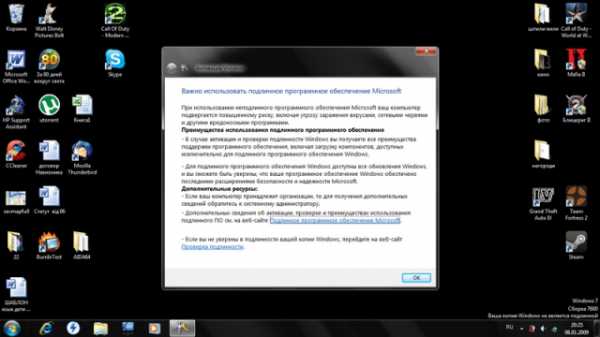
Так что же будет если не активировать windows 7, с этой проблемой сталкивались многие пользователи в начали когда операционная система вышла в свет. Компания для ознакомления пользователей как правило давала один месяц пользования семёркой совершенно бесплатно, в течение месяца если вам понравился продукт вы должны были приобрести ключ активации, а сели этого не сделать то некоторые функции семёрки просто выключались. Основной функцией которая не работала, это рабочий стол он становился чёрным и возможность поменять фон не было, и ещё был назойливый информер который очень часто всплывал и надоедал напоминая вам что вы используете не активированную версию семёрки, да вот всё что могло случится.
Что будет, если не активировать Windows 10
Как ни крути, свои ограничения имеет и не активированная Windows 10. Иначе разработчики не смогли бы заработать на продаже операционной системы. Некоторые пользователи умудряются и без активации пользоваться Windows 10. Всё зависит от поставленных заданий.
Эта статья расскажет, что будет, если не активировать Windows 10. Нам предстоит разобраться, зачем вообще активировать систему. По факту без параметров персонализации можно обойтись. Все остальные средства работают. А водяной знак активации можно быстро скрыть.
Не работает персонализация Windows 10
В обновлённых параметрах системы персонализация заблокирована. Для использования персонализации компьютера нужно активировать Windows. Все остальные средства, такие как: редактор реестра, командная строка или групповые политики работают в нормальном режиме.
Изменить фоновое изображение можно привычным способом. В контекстном меню картинки выбрать Сделать фоновым изображением рабочего стола. Все другие параметры можно изменить непосредственно в реестре. Ну или с помощью программ для настройки Windows 10.
Важно! Ограничение персонализации действует только при активном подключении к Интернету. Временно отключаете доступ к сети и меняете нужные параметры
Всё зависит ещё от версии операционной системы. Думаю, что Майкрософт скоро прикроет такую возможность.
Навязчивая надпись активация Windows
Непосредственно надпись работает как обычное напоминание. Она может мешать только захвату экрана и отображаться поверх при его записи. К счастью, никак не ограничивает функциональность. Теоретически можно убрать саму надпись и без активации Windows 10.
Водяной знак можно скрыть, изменив всего один параметр в реестре. Это ни в коем случае не значит, что Вы активировали Windows 10. Вы всё равно пользуетесь пиратской копией. Рекомендуем всё же обзавестись лицензией, хотя бы на свой рабочий компьютер.
- В нижнем углу рабочего стола отображается надпись активации Windows. Чтобы активировать Windows, перейдите в раздел «Параметры». Всё более чем понятно. Лучше поздно, чем никогда активировать операционную систему.
- Независимо от запущенного приложения поверх выскакивает окно с необходимостью активировать Windows. Играете Вы в онлайне, а тут бац и в момент перестрелки сворачивается игра. Это невозможно законтрить, только активацией.
Можно встретить ещё предупреждение: Срок действия Вашей лицензии Windows истекает. Необходимо активировать Windows в параметрах компьютера. Это окно будет периодически выскакивать поверх всех приложений. Ранее уже разбиралось, что делать в такой ситуации.
Часто задаваемые вопросы и ответы
Можно ли без активации пользоваться Windows 10. Всё зависит от требований пользователя. Некоторые умудряются годами использовать неактивированную систему. Главное, чтобы запускался и стабильно работал браузер. Если устраивает, тогда работайте.
Ограничения не активированная Windows 10. По факту ограничений функциональности работы не предусмотрено за исключением параметров персонализации. Вы не сможете комфортно сменить тему, обои или цвет интерфейса (+ вечные напоминания об активации).
Зачем вообще нужно активировать Windows 10. Да можно и обойтись без активации. Просто с персонализацией неудобно работать. Возможно, будут недоступными некоторые сервисы Майкрософт. Ну и активация операционной системы один раз сэкономит кучу времени.
Как долго работает без активации Windows 10. Сразу отмечу ограничений по времени активации операционной системы нет, не было и не будет. Её можно использовать в таком режиме бесконечно. Вопрос стоит уже непосредственно в комфорте такого использования.
В принципе Майкрософт ещё легко ограничивает функциональность для пиратских копий операционки. Можно было добавить пробный период на комфортное использование без активации. Лимит коснулся только персонализации обновлённых параметров Windows 10.
Как решить проблемы?
Теперь вы знаете, какие ограничения у неактивированнойWindows 10. Что с этим делать? Конечно же, в интернете есть множество советов о том, как решить вопрос:
- как убрать водяной знак;
- как загрузить обновления ОС;
- как отключить постоянный перезапуск;
- как настроить рабочий стол и пр.
Но при этом система не перестанет быть неактивированной. Все эти проблемы могут снова всплыть. Более того, вы также не сможете получить помощь от службы технической поддержки, если возникнут какие-то неисправности, поскольку специалист не сможет подтвердить факт наличия лицензии. Поэтому единственно правильное решение – это купить оригинальный ключ Windows 10 и активировать свою копию. После этого пропадут все водяные знаки, ограничения и постоянные уведомления.
Коды активации сегодня очень доступны в плане цены, поэтому это не будет ударом по кошельку. Они не ограничены по сроку действия, поэтому нет необходимости продлевать лицензию. Активация проходит за несколько кликов мышью. То есть все просто, быстро и понятно. Поэтому рекомендуется воспользоваться данным предложением.
Windows требует активации, но она уже активирована
- Повторно активируйте Windows .
- Запустите утилиту устранения неполадок активации Windows 10
- Войдите в свою учетную запись Microsoft и активируйте Windows 10 .
- Обратитесь в службу поддержки
1. Реактивируйте Windows
Если Windows снова требуется активация, вы можете попытаться исправить эту проблему, повторно активировав Windows 10. Для этого выполните следующие действия:
- Нажмите Пуск и введите cmd в поле поиска Windows 10.
- Найдите параметр cmd в списке результатов и щелкните его правой кнопкой мыши. Выберите Запуск от имени администратора.
- Не забудьте нажать Да , когда и если это будет предложено UAC (Контроль учетных записей).
- Введите следующую команду в окне командной строки и нажмите Ввод : wmic path SoftwareLicensingService get OA3xOriginalProductKey
Это покажет оригинальный ключ продукта. Скопируйте его и сделайте следующее:
- Нажмите кнопку Пуск и выберите Настройки.
- Перейдите на вкладку Обновления и безопасность и нажмите Активация .
- Сейчас выберите Изменить ключ продукта и введите ранее скопированный ключ продукта.
- Нажмите Далее , чтобы активировать.
ТАКЖЕ ПРОЧИТАЙТЕ : ИСПРАВЛЕНИЕ: невозможно изменить ключ продукта для Windows 10
2. Запустите утилиту устранения неполадок активации Windows 10
Возникли проблемы с Windows, необходимо снова активировать сообщение? Если это так, вам будет приятно узнать, что вы можете использовать средство устранения неполадок активации, чтобы помочь устранять неполадки и разрешать проблемы с активацией в Windows 10 версии 1607 или более поздней. Инструмент прост в использовании и достаточно эффективен. Попробуйте запустить его.
- Нажмите кнопку Пуск и выберите Настройки (как показано ранее).
- Снова перейдите на вкладку Обновление и безопасность .
- Выберите Активация и нажмите Устранение неполадок .
Если он не возвращает сообщение об ошибке, средство устранения неполадок должно активировать Windows 10 в кратчайшие сроки.
3. Войдите в свою учетную запись Microsoft и активируйте Windows 10.
Если ваша лицензия Windows 10 связана с цифровой лицензией/цифровым разрешением на вашем устройстве, вам придется войти в свою учетную запись Microsoft, а затем повторно активировать Windows с помощью средства устранения неполадок. Это для ситуаций, когда проблема возникает после значительных изменений оборудования, таких как замена процессора.
Шаги:
- Войдите на свой компьютер как администратор.
- Убедитесь, что эта учетная запись администратора также является вашей учетной записью Microsoft. (Нажмите Пуск , затем выберите Настройки , затем Аккаунты и установите флажок > Ваша информация) . Под вашим именем пользователя будет указано имя Администратор и адрес электронной почты .
- Вернитесь на страницу активации с помощью кнопки Пуск > Настройки > Обновление и безопасность и, наконец, Активация.
- Снова выберите Устранение неполадок .Нажмите Я недавно сменил оборудование на этом устройстве , а затем выберите Далее , если средство устранения неполадок выдаст ошибку Невозможно активировать Windows на вашем устройстве .
4. Связаться со службой поддержки
Если ваш компьютер все еще утверждает, что Windows нуждается в активации снова после пробного использования всех вышеперечисленных решений, обратитесь в официальную службу поддержки Microsoft и объясните им свою ситуацию.
Они, как правило, очень полезны и проверят подлинность вашего Ключа продукта и предоставят вам идентификатор, чтобы помочь вам активировать Windows 10.
Вот пара решений, которые вы можете попробовать, если Windows снова потребуется активация.

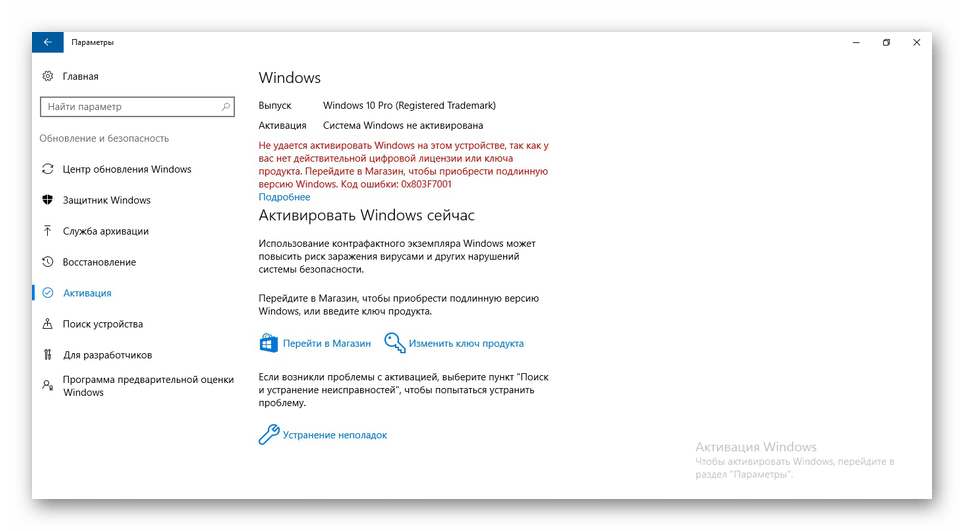
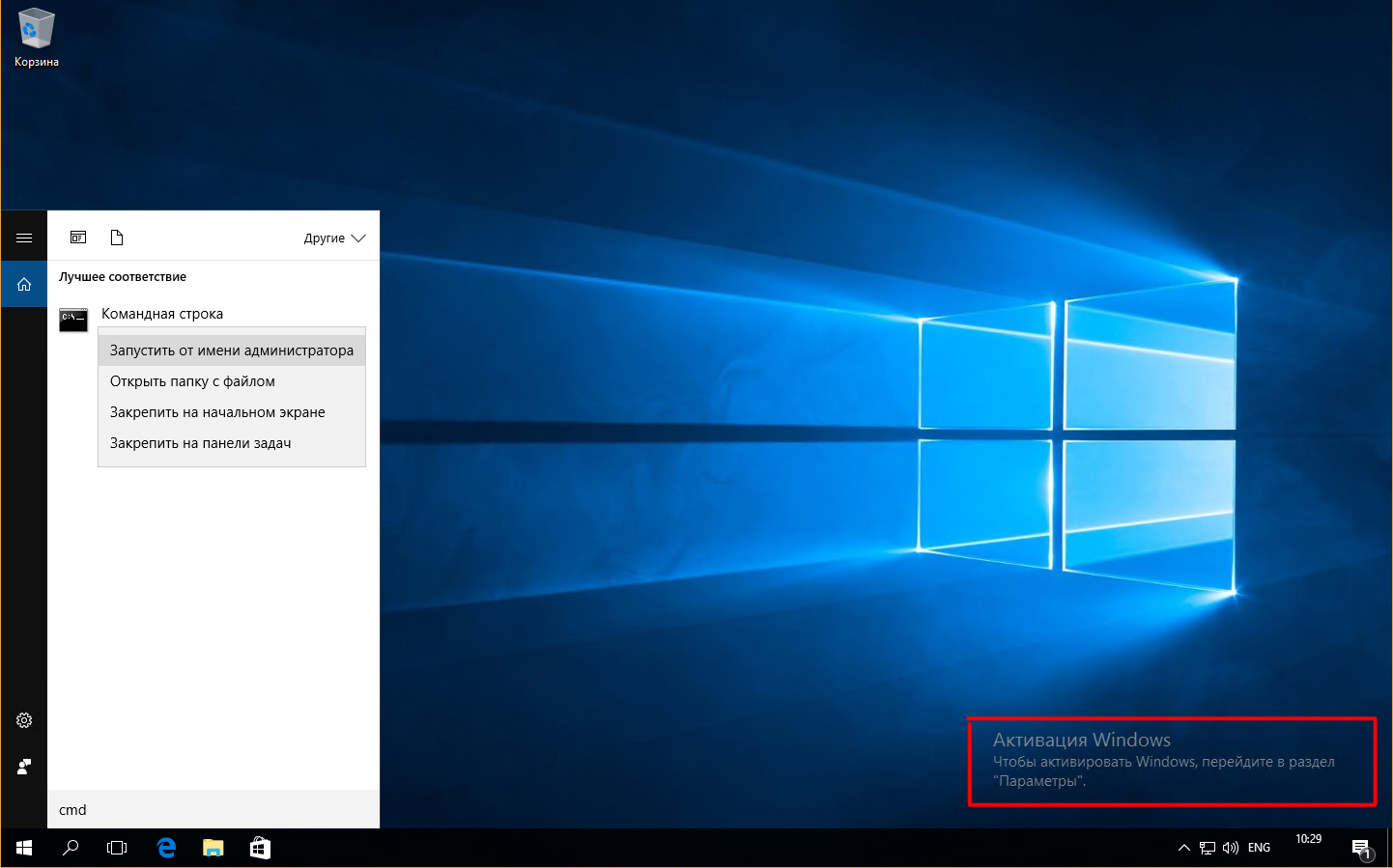
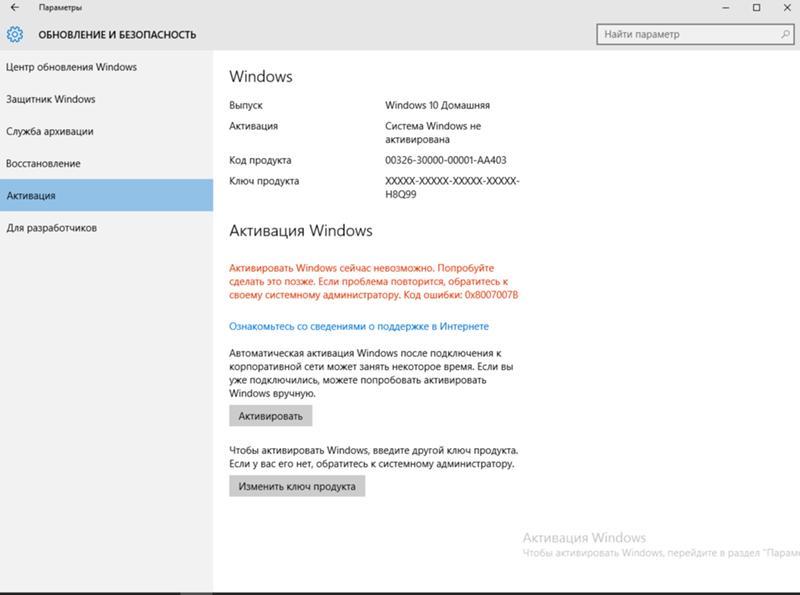

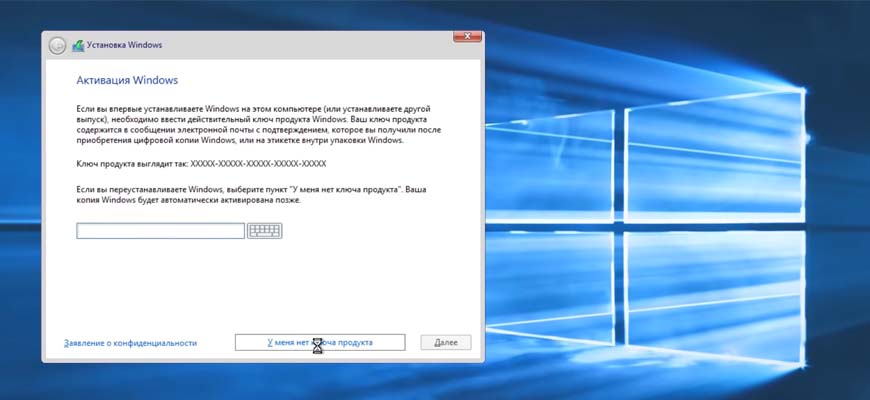
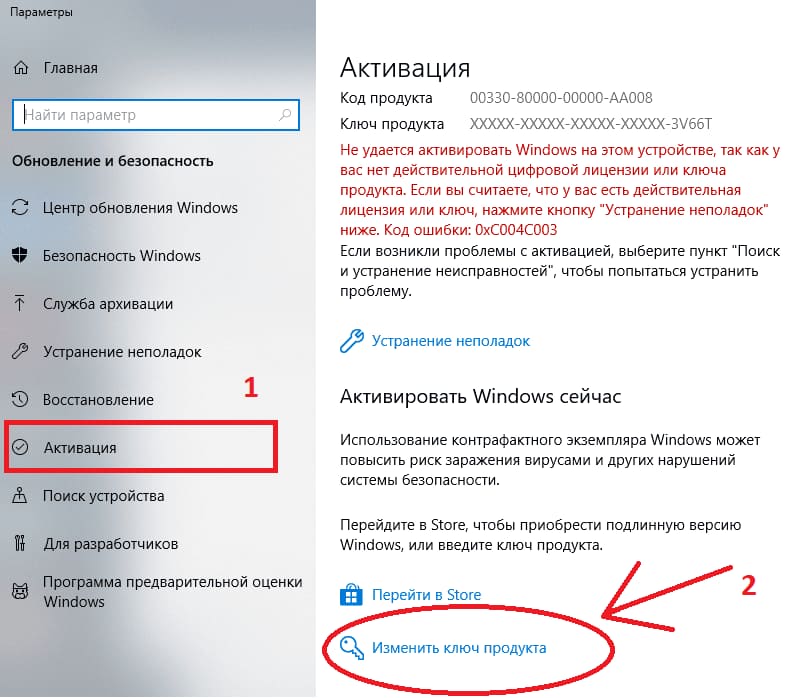
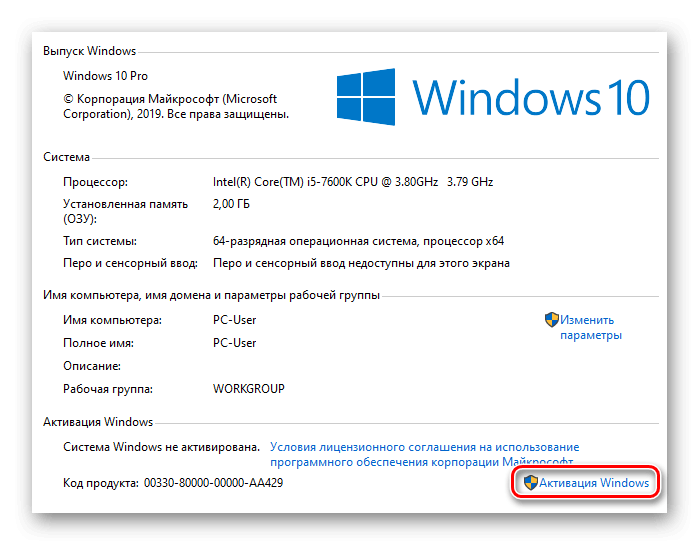

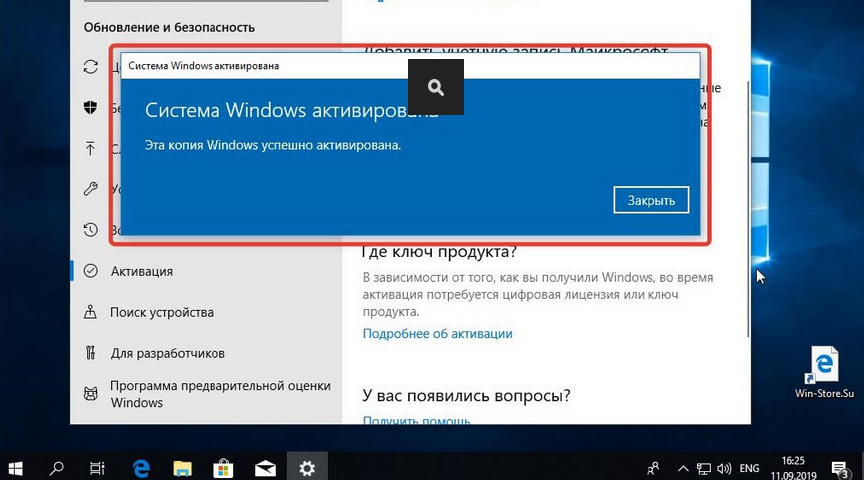
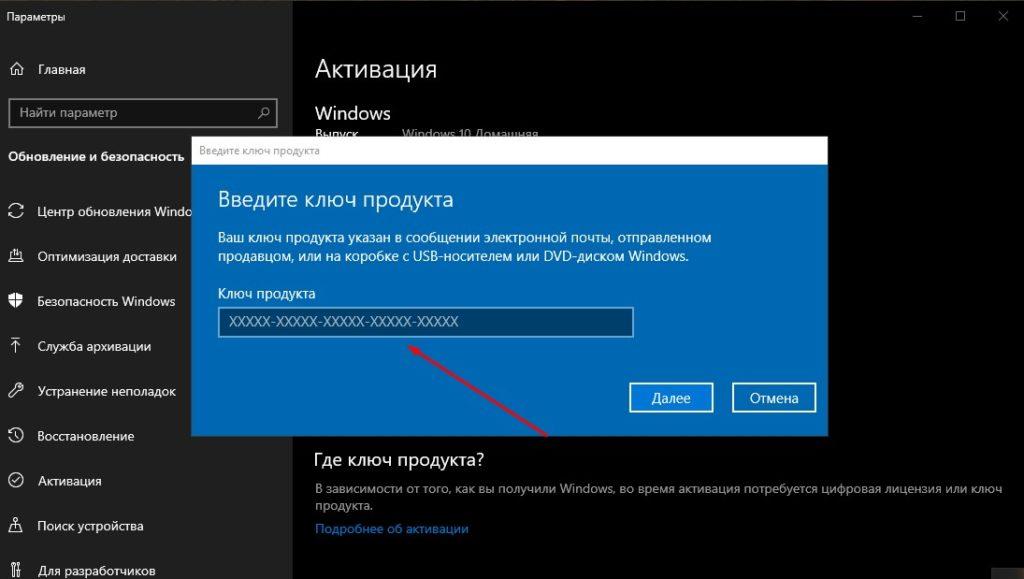
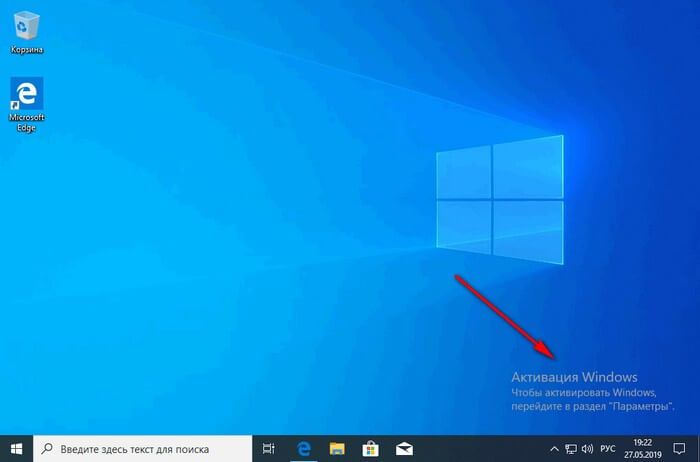
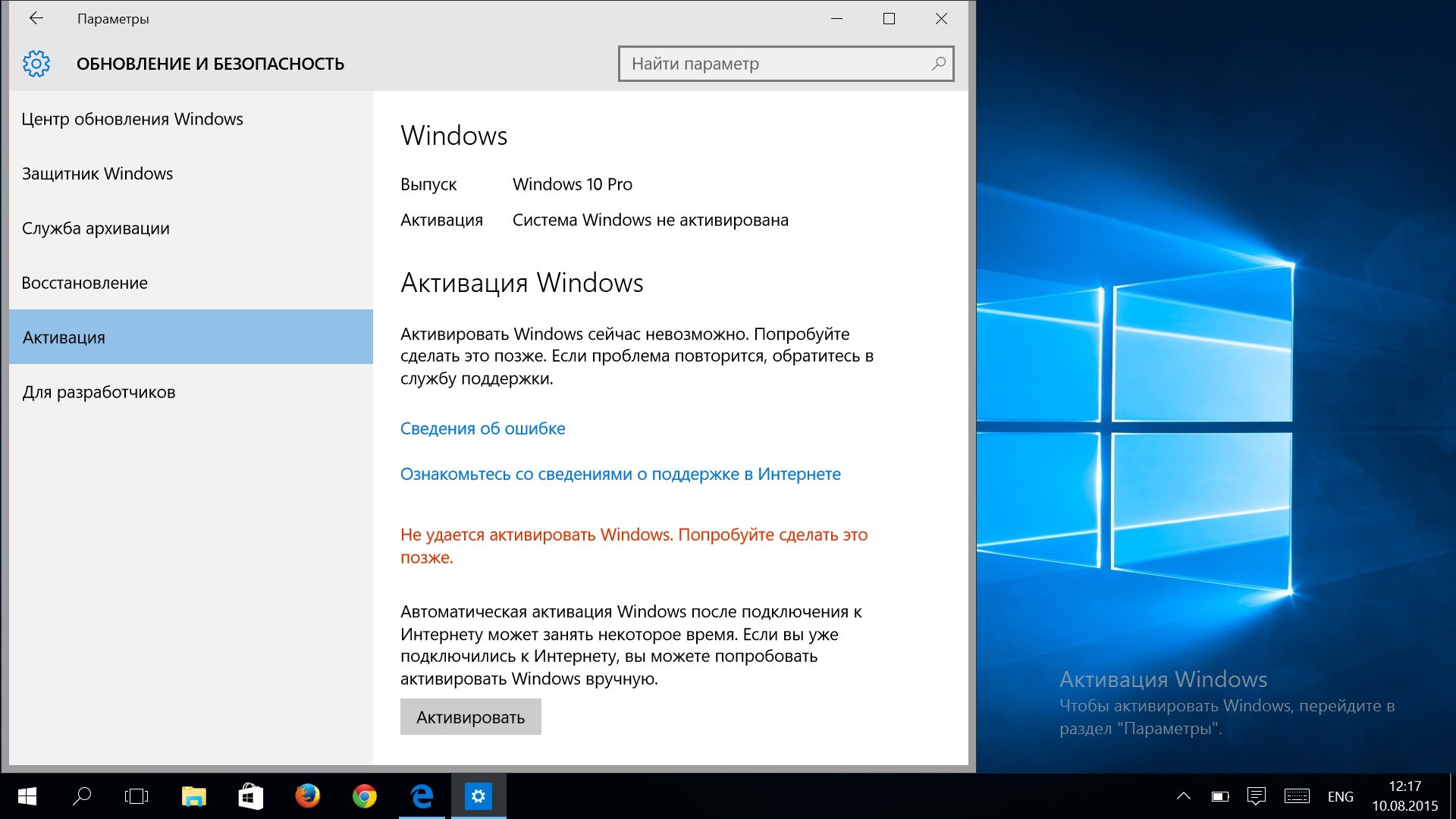
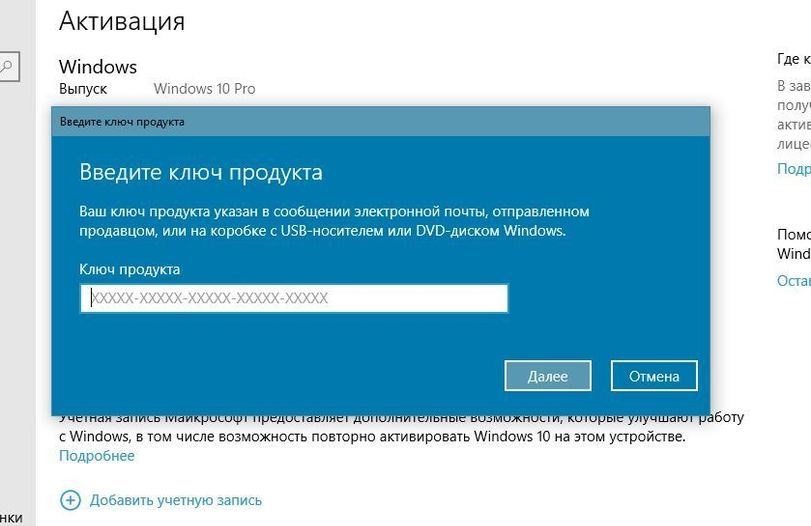
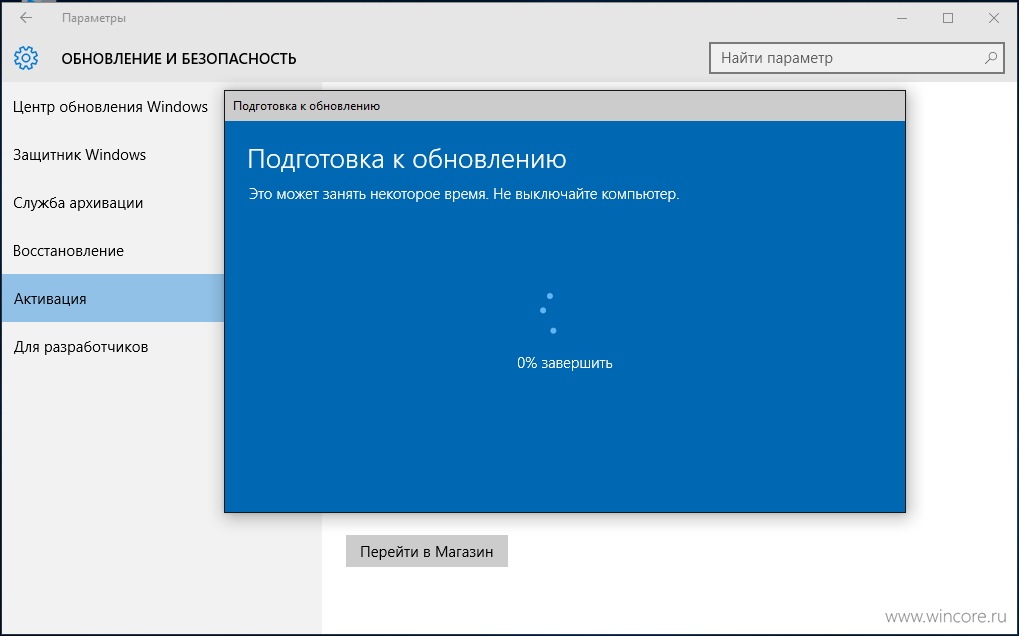
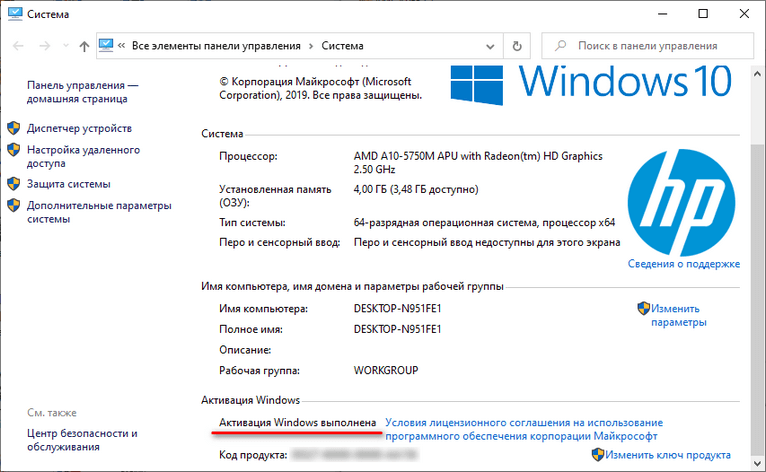
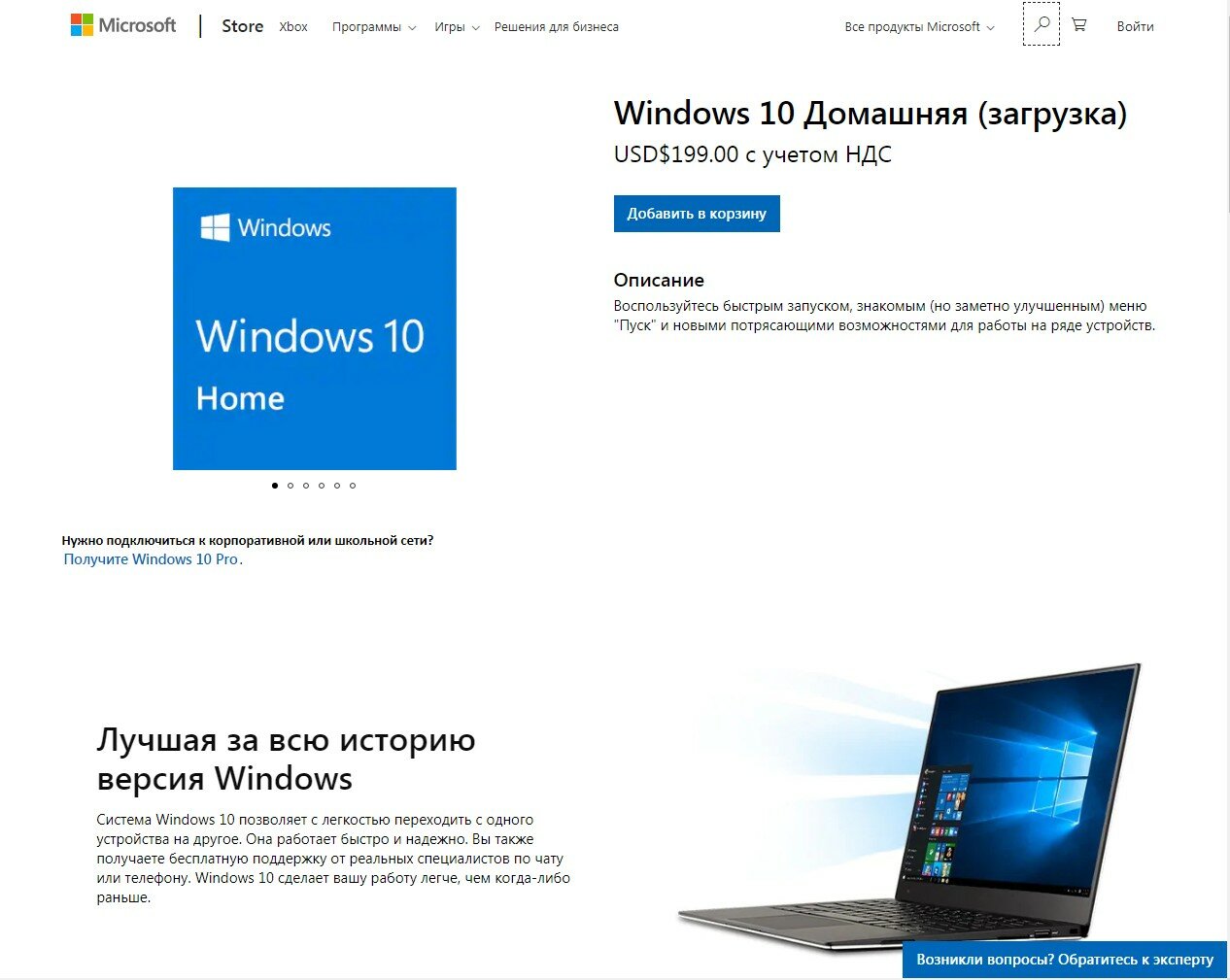
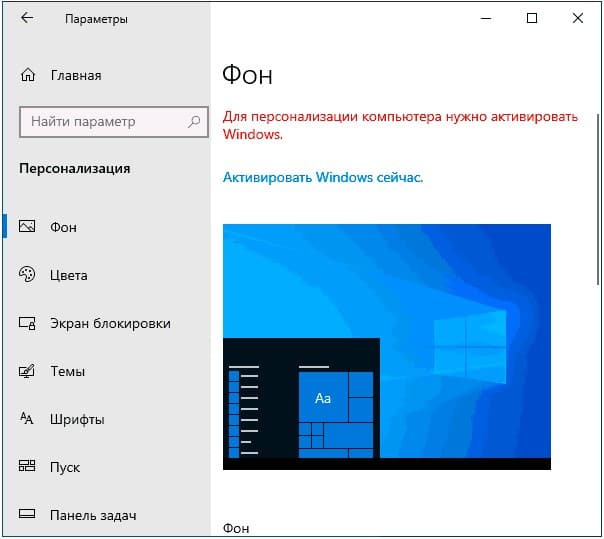

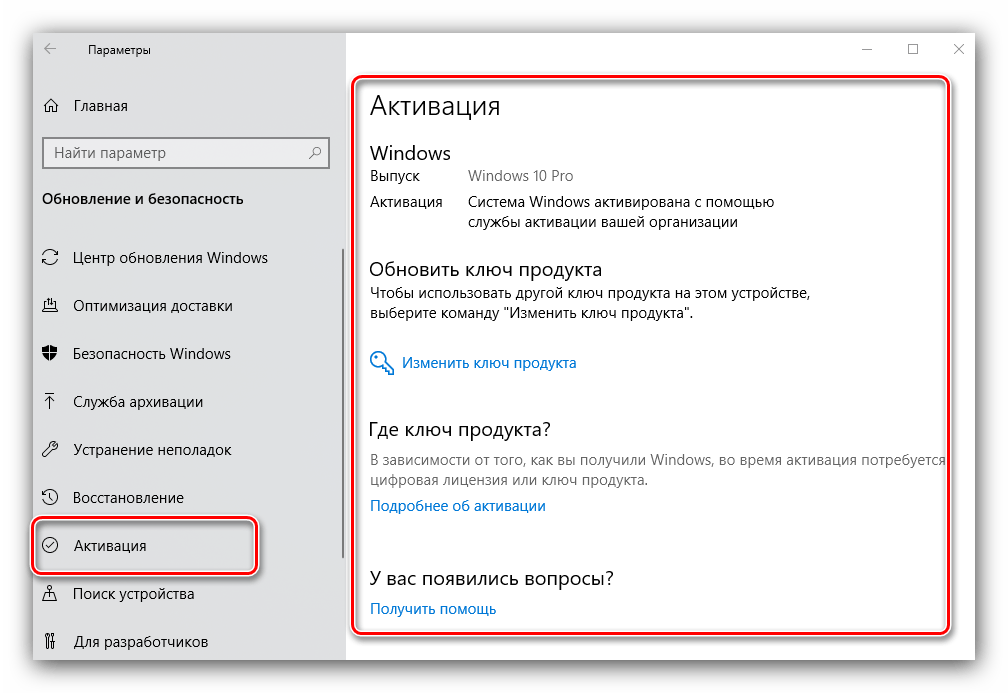
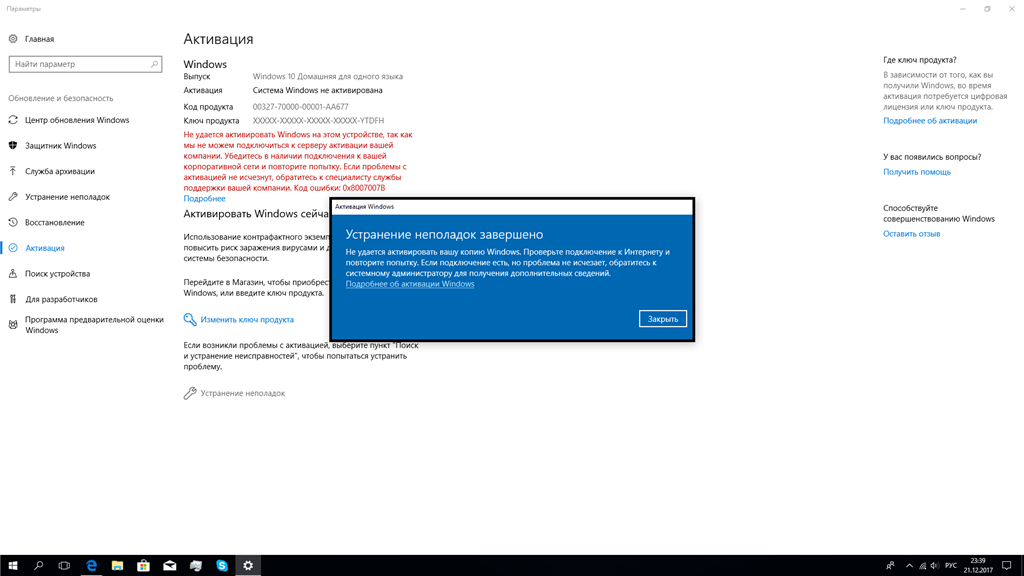
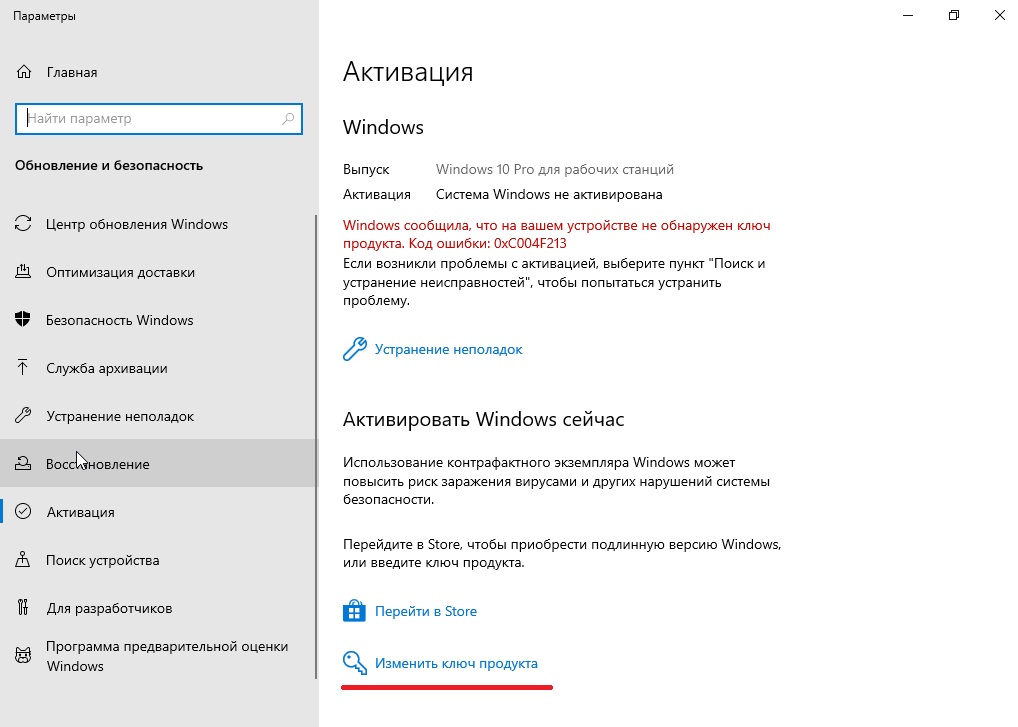
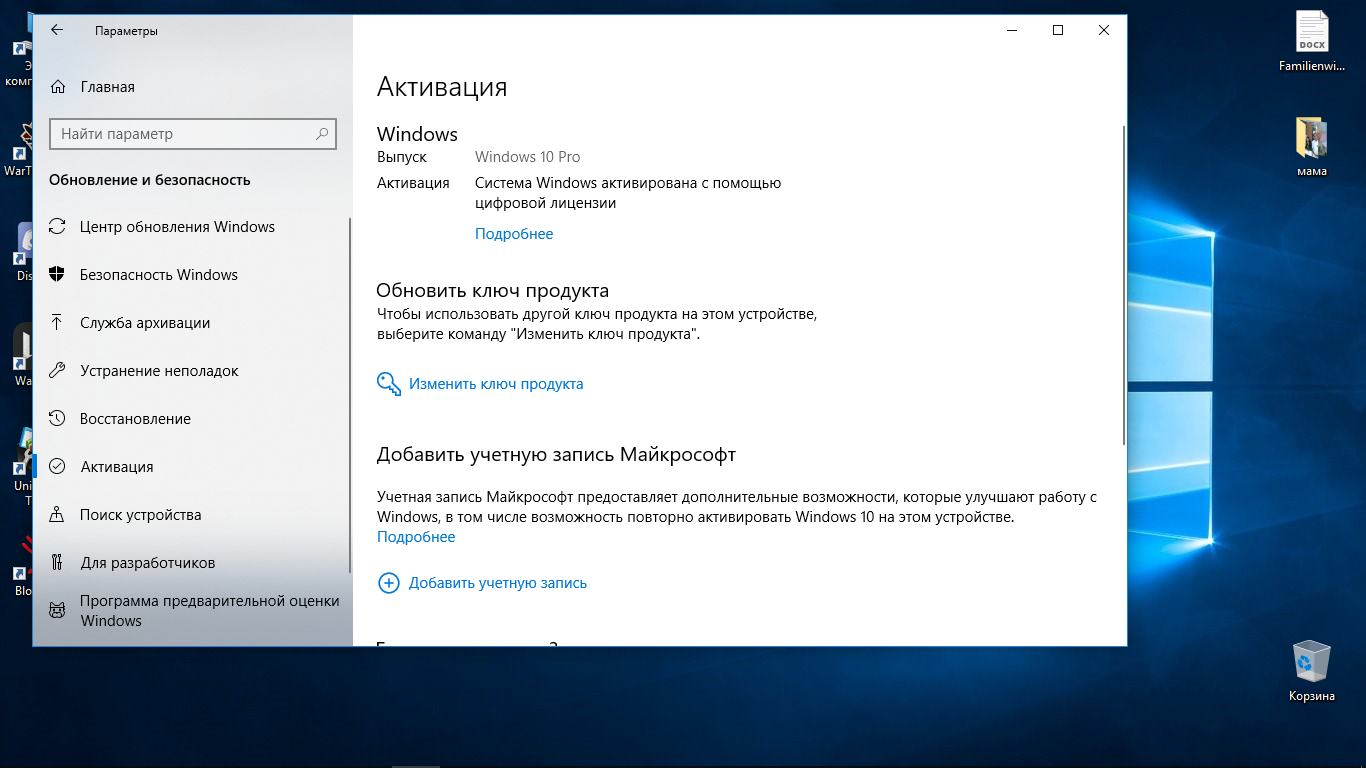
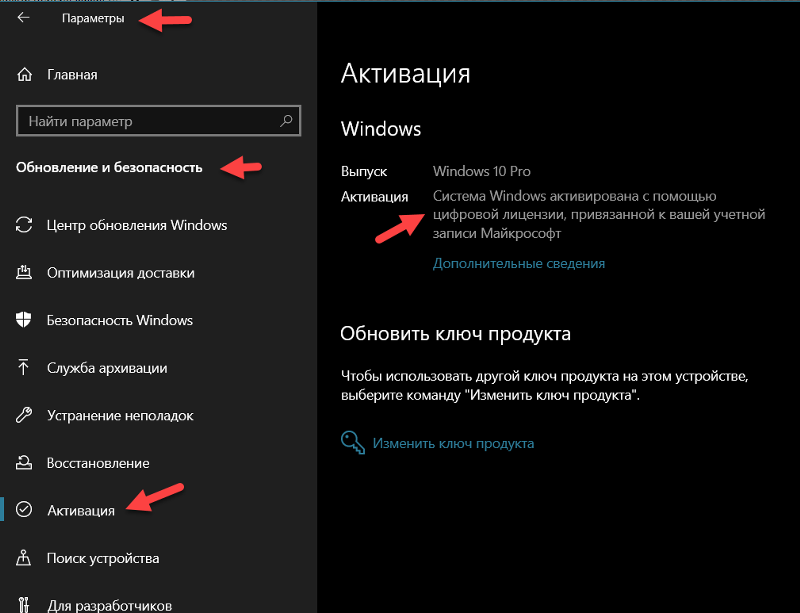
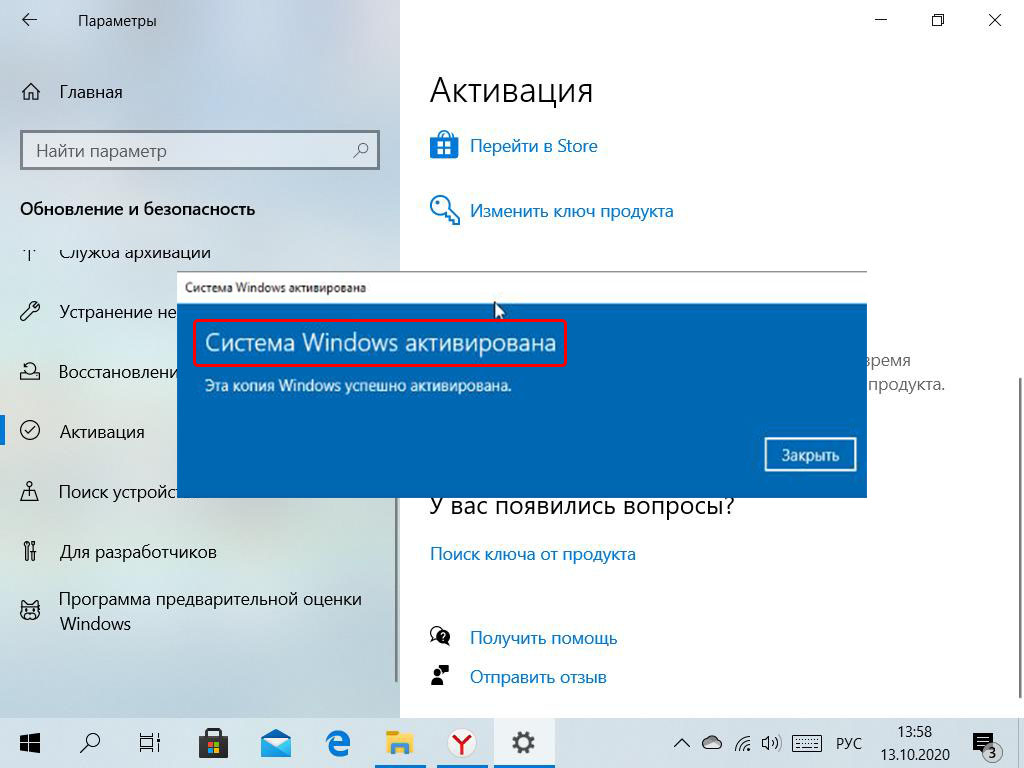
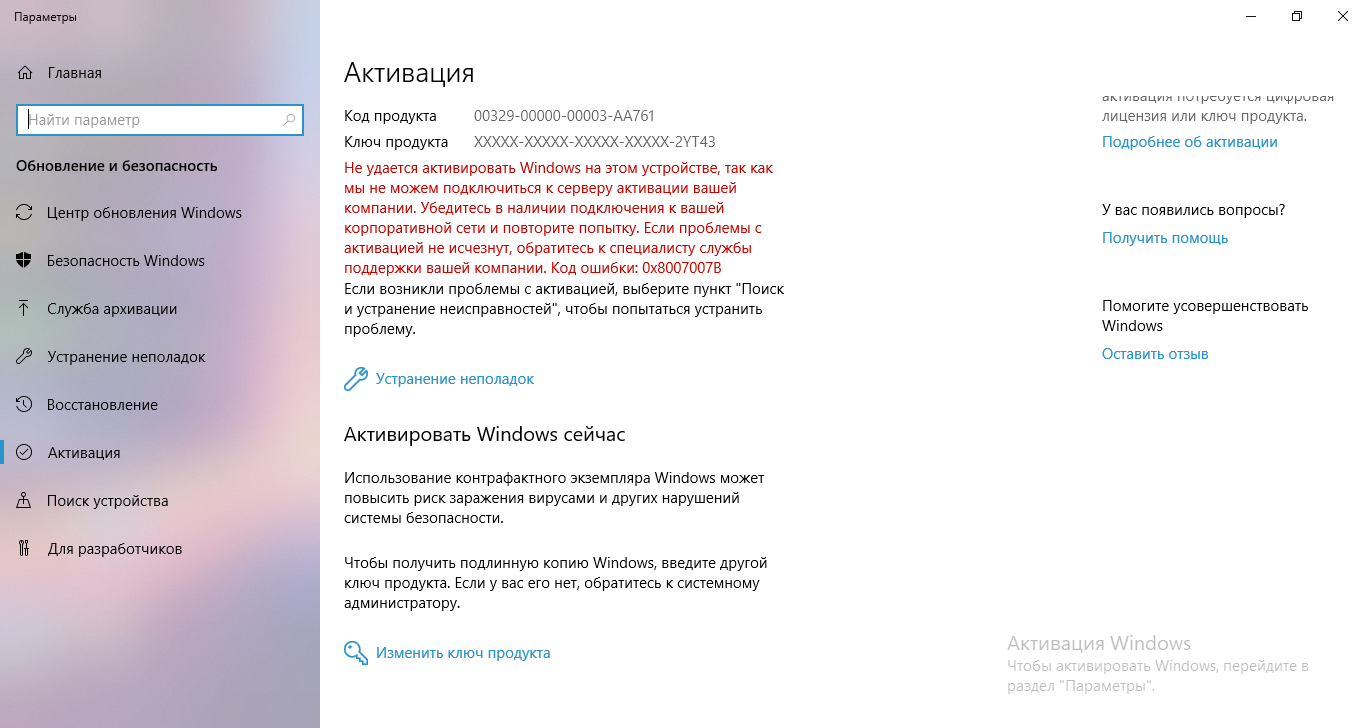
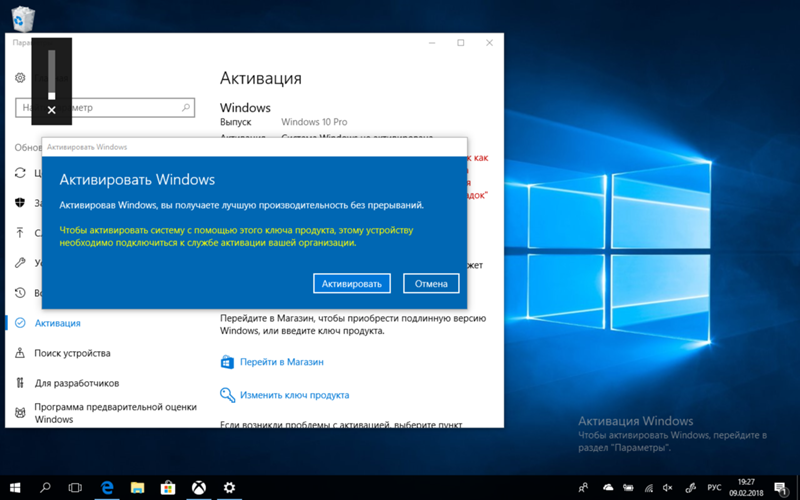
![Что такое теневое копирование и как использовать теневое копирование в windows 10? [советы по minitool]](http://wikisovet.ru/wp-content/uploads/8/2/b/82b41e30fd446b0b46d8feae39368287.png)